デバッグ専用プロジェクトに,ダウンロードするロード・モジュール・ファイルの作成元となったCソース・ファイル,およびその他のファイルを追加します。
Cソース・ファイルを追加することにより,ソース・レベル・デバッグ(ソース・レベル単位のステップ実行など)を行うことができます。
また,必要に応じて,Cソース・ファイル以外のファイルを追加することもできます。
ソース・レベル・デバッグを行うためには,ダウンロード・ファイルとして,シンボル情報を持つロード・モジュール・ファイルを追加する必要があります(「E.3.1 ダウンロード・ファイルを追加する」参照)。 |
プロジェクト・ツリーにソース・ファイルを自動追加する/しないは,オプション ダイアログの[全般 - ビルド]カテゴリで設定することができます。 |
プロジェクト・ツリーのダウンロード・ファイル・ノードにロード・モジュール・ファイルを追加し,デバッグ・ツールにダウンロードすると,ダウンロード・ファイルから取得したソース・ファイル情報を元に,プロジェクト・ツリーにソース・ファイルが自動的に追加されます。 |
上記の方法で追加できないファイルがある場合は,以下の方法で追加してください。
エクスプローラなどからファイルをドラッグし(複数選択可),プロジェクト・ツリーのファイル・ノード上でドロップしてください。
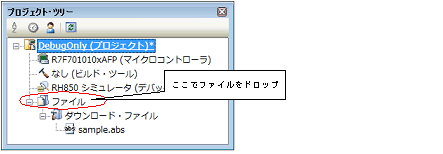
エクスプローラなどからフォルダをドラッグし(複数選択可),プロジェクト・ツリーのファイル・ノード上でドロップすると,フォルダとファイル追加 ダイアログがオープンします。
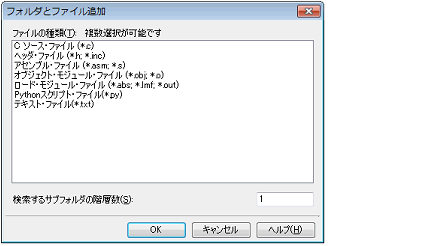
ダイアログ上で,デバッグ専用プロジェクトに追加するファイルの種類を選択し,追加するサブフォルダの階層数を指定したのち,[OK]ボタンをクリックしてください。
なお, ファイルの種類は,[Ctrl]キー+左クリック,または[Shift]キー+左クリックにより,複数選択することができます。何も選択しない場合は,すべての種類を選択したものとみなします。
プロジェクト・ツリーのファイル・ノードを選択し,コンテキスト・メニューの[追加]→[新しいファイルを追加...]を選択すると,ファイル追加 ダイアログがオープンします。
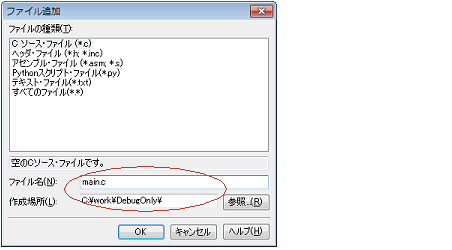
ダイアログ上で,新しく作成するファイル名と作成場所を指定し,[OK]ボタンをクリックしてください。
ファイル,およびフォルダ追加後のプロジェクト・ツリーは,以下のようになります。
なお,ファイル・ノード以下におけるファイルの追加位置は,プロジェクト・ツリー パネル上の[ツールバー]の現在の設定に依存します。
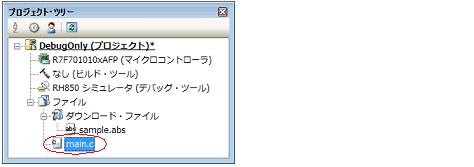
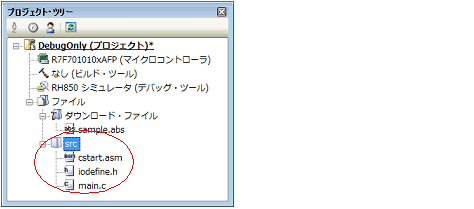
追加したファイル名をプロジェクト・ツリー上 でダブルクリックすることによりエディタ パネルがオープンし,その内容を直接確認/編集することができます。
オプション ダイアログで,外部テキスト・エディタを使用する設定になっている場合は,設定している外部テキスト・エディタでオープンします。 |